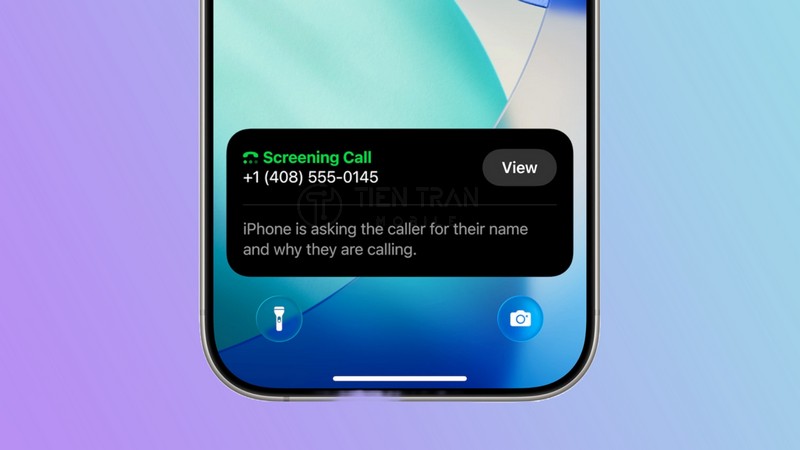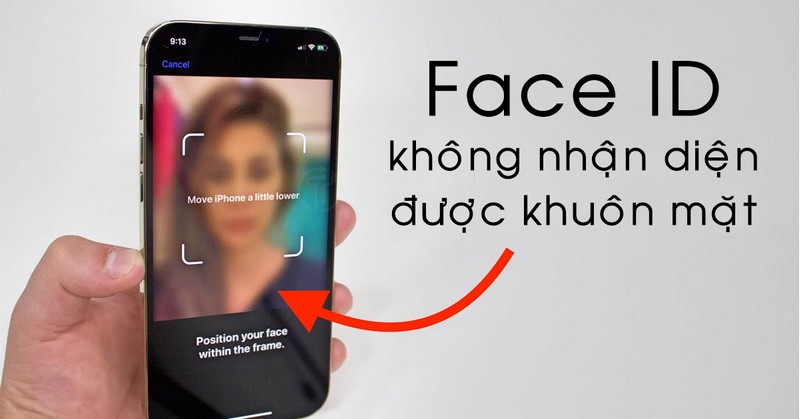Tin tức
Hướng Dẫn Cách Mở Khóa iCloud
Hiện nay, nhiều người gặp phải tình trạng thiết bị như iPhone, iPad, Apple Watch bị khóa iCloud vì nhiều lý do khác nhau. Tuy nhiên, không phải ai cũng biết cách mở khóa iCloud một cách nhanh chóng và hiệu quả. Đây là vấn đề phổ biến mà người dùng Apple thường xuyên phải đối mặt, đặc biệt khi quên mật khẩu Apple ID, mua thiết bị cũ đã bị khóa iCloud, hoặc gặp phải các sự cố liên quan đến tài khoản. Vì vậy, bài viết này sẽ cung cấp thông tin hướng dẫn cách mở khóa iCloud chi tiết, giúp người dùng dễ dàng thực hiện các bước mở khóa và lấy lại quyền truy cập vào thiết bị của mình. Tiến Trần Mobile sẽ giới thiệu các phương pháp khác nhau giúp bạn có thể chọn lựa giải pháp phù hợp và an toàn nhất.
Khái Niệm Về iCloud

iCloud là một dịch vụ lưu trữ đám mây do Apple cung cấp, cho phép người dùng đồng bộ hóa và quản lý dữ liệu trên nhiều thiết bị điện tử như Apple như iPhone, iPad, MacBook và Apple Watch. Với iCloud, các thông tin quan trọng như ảnh, danh bạ, lịch, ghi chú và tài liệu được lưu trữ an toàn trên đám mây và có thể truy cập từ bất kỳ thiết bị nào đăng nhập cùng tài khoản Apple ID. Tính năng nổi bật nhất của iCloud là Find My iPhone (Tìm iPhone của tôi), cho phép người dùng định vị thiết bị bị thất lạc, khóa từ xa hoặc xóa dữ liệu trên thiết bị để bảo vệ thông tin cá nhân. Điều này không chỉ đảm bảo sự an toàn cho dữ liệu mà còn ngăn chặn thiết bị gặp phải người khác đánh cắp.
Nguyên Nhân Dẫn Đến Khóa iCloud
Quên tài khoản Apple ID và mật khẩu
Đây là nguyên nhân thường gặp nhất. Người dùng có thể quên thông tin tài khoản, đặc biệt khi thay đổi mật khẩu nhiều lần mà không ghi chú lại. Một số người thậm chí không nhớ rằng thiết bị đã được đăng nhập iCloud, dẫn đến việc bị khóa khi khôi phục cài đặt gốc.
Mua thiết bị cũ bị khóa iCloud
Khi mua lại thiết bị Apple qua tay, nếu người bán không xóa tài khoản iCloud trước khi giao dịch, thiết bị sẽ bị ràng buộc với tài khoản của chủ cũ. Người mua không thể truy cập hoặc sử dụng đầy đủ các tính năng trên thiết bị nếu không có thông tin đăng nhập của tài khoản đó.
Thiết bị bị khóa từ xa
Trong trường hợp thiết bị bị mất hoặc đánh cắp, chủ sở hữu có thể sử dụng tính năng Find My iPhone để khóa thiết bị từ xa. Khi tính năng này được kích hoạt, thiết bị sẽ yêu cầu tài khoản Apple ID và mật khẩu để mở khóa. Đây là cách Apple bảo vệ người dùng khỏi mất dữ liệu hoặc bị sử dụng trái phép.
Tiến Trần Mobile Hướng Dẫn Cách Mở Khóa iCloud Hiệu Quả
Hướng Dẫn Cách Mở Khóa iCloud Bằng Tài Khoản Apple ID
Mở khóa bằng Apple ID
Bước 1: Bạn có thể thao tác trực tiếp trên điện thoại, bạn cũng có thể vào Cài đặt > iCloud trên thiết bị của mình.
Bước 2: Nhập Apple ID và mật khẩu của bạn vào các ô yêu cầu để đăng nhập vào tài khoản iCloud. Đảm bảo rằng bạn sử dụng chính xác tài khoản Apple ID mà bạn đã sử dụng để kích hoạt thiết bị.
Bước 3: Tắt tính năng Find My iPhone (Tìm iPhone của tôi): Sau khi đăng nhập, bạn sẽ thấy một danh sách các thiết bị đã liên kết với tài khoản iCloud của bạn. Tìm đến mục Find My iPhone và tắt tính năng này. Tính năng này cần được tắt trước khi xóa tài khoản iCloud khỏi thiết bị.
Bước 4: Sau khi tắt tính năng Find My iPhone, bạn có thể tiến hành xóa tài khoản iCloud khỏi thiết bị. Lúc này, thiết bị sẽ không còn bị khóa bởi tài khoản Apple ID và bạn có thể tiếp tục sử dụng bình thường.
Cân nhắc kỹ: Đảm bảo nhập đúng Apple ID đã liên kết với thiết bị: Việc nhập sai tài khoản Apple ID có thể dẫn đến việc bạn không thể mở khóa thiết bị. Đảm bảo rằng bạn đang nhập tài khoản đã sử dụng để kích hoạt tính năng Find My iPhone trên thiết bị của mình.
Đặt Lại Mật Khẩu Apple ID
Bước 1: Truy cập trang chính thức của Apple để giúp bạn khôi phục lại mật khẩu Apple ID.
Bước 2: Bạn sẽ được yêu cầu nhập địa chỉ email mà bạn đã đăng ký với Apple ID. Đây là bước đầu tiên để bắt đầu quy trình khôi phục mật khẩu.
Bước 3: Sau khi nhập email, bạn sẽ được yêu cầu chọn phương thức để khôi phục mật khẩu. Bạn có thể nhận một email khôi phục mật khẩu hoặc trả lời các câu hỏi bảo mật mà bạn đã thiết lập khi tạo tài khoản.
Bước 4: Sau khi chọn phương thức khôi phục mật khẩu, Apple sẽ gửi hướng dẫn chi tiết qua email hoặc qua các câu hỏi bảo mật. Bạn cần làm theo các bước được cung cấp để tạo mật khẩu mới cho Apple ID của mình.
Bước 5: Bạn có thể đăng nhập lại vào thiết bị của mình bằng mật khẩu mới và khôi phục quyền truy cập vào tài khoản iCloud.
Cân nhắc kỹ: Email khôi phục hoặc số điện thoại liên kết với tài khoản: Để thực hiện quy trình này, bạn cần đảm bảo rằng bạn có quyền truy cập vào email khôi phục hoặc số điện thoại mà bạn đã liên kết với tài khoản Apple ID. Đây là cách Apple đảm bảo rằng bạn là chủ sở hữu hợp pháp của tài khoản.

Hướng Dẫn Cách Mở Khóa iCloud Bằng Cách Liên Hệ Apple Support
Chuẩn Bị Thông Tin Cần Thiết
Số IMEI (hoặc số serial) của thiết bị: IMEI là mã số đặc biệt dùng để nhận diện mỗi thiết bị di động, và bạn có thể dễ dàng tìm thấy mã này trong phần Cài đặt > Giới thiệu hoặc trên khay SIM của điện thoại.
Hóa đơn mua hàng: Để chứng minh quyền sở hữu hợp pháp của thiết bị, bạn cần cung cấp hóa đơn mua hàng, đặc biệt nếu thiết bị là hàng mới hoặc đã qua sử dụng từ các cửa hàng có uy tín. Hóa đơn là bằng chứng rõ ràng giúp xác nhận giao dịch mua bán.
Thông tin cá nhân: Cung cấp đầy đủ và chính xác các thông tin cá nhân của bạn sẽ giúp Apple dễ dàng xác minh và đảm bảo bạn là chủ sở hữu hợp pháp của thiết bị, giúp quá trình hỗ trợ diễn ra nhanh chóng và thuận lợi.
Truy Cập Apple Support
Để nhận sự hỗ trợ từ Apple, bạn có thể bắt đầu bằng cách truy cập trang web chính thức của Apple Support, nơi bạn sẽ tìm thấy nhiều lựa chọn hỗ trợ liên quan đến các vấn đề về iCloud và Apple ID. Trên trang này, Apple cung cấp hướng dẫn chi tiết và các giải pháp cho từng trường hợp cụ thể. Nếu bạn muốn giải quyết vấn đề nhanh chóng, bạn có thể gọi điện trực tiếp đến trung tâm hỗ trợ của Apple.
Xác Nhận Thông Tin
Khi bạn liên hệ với Apple Support, nhân viên sẽ yêu cầu bạn cung cấp một số thông tin cần thiết để xác nhận quyền sở hữu thiết bị của mình. Đầu tiên, bạn cần cung cấp số IMEI hoặc số serial của thiết bị, đây là mã duy nhất được Apple sử dụng để kiểm tra tính hợp pháp của thiết bị. Tiếp theo, bạn cần cung cấp hóa đơn mua hàng hoặc các giấy tờ chứng minh giao dịch mua bán hợp lệ để Apple xác nhận bạn là chủ sở hữu hợp pháp của thiết bị.
Quy Trình Xác Minh
Sau khi Apple xác minh các thông tin bạn cung cấp, họ sẽ tiếp tục kiểm tra tình trạng thiết bị của bạn. Quá trình này có thể mất từ vài giờ đến vài ngày tùy vào mức độ phức tạp của vấn đề và độ chính xác của thông tin mà bạn cung cấp. Trong trường hợp thông tin đầy đủ và hợp lệ, Apple sẽ giúp bạn mở khóa iCloud hoặc hướng dẫn bạn các bước tiếp theo.
Hoàn Tất
Khi quá trình xác minh và kiểm tra hoàn tất, Apple sẽ thông báo cho bạn về kết quả và hướng dẫn chi tiết về cách mở khóa iCloud. Trong một số trường hợp, nếu thiết bị của bạn bị khóa vì lý do bảo mật hoặc bị báo cáo là bị mất, Apple sẽ yêu cầu bạn cung cấp thêm bằng chứng hoặc làm theo một quy trình khác.
Hướng Dẫn Cách Mở Khóa iCloud Bằng Những Phần Mềm Khác
Chọn Phần Mềm Hợp Lý
Bạn cần phải tìm hiểu kỹ lưỡng có thể hỗ trợ mở khóa iCloud như Tenorshare 4MeKey, iMyFone Unlocker,… Tuy nhiên, bạn chỉ nên tải phần mềm từ các trang web chính thức của nhà phát triển để tránh rủi ro từ các nguồn không rõ ràng.
Tải Và Cài Đặt
Sau khi chọn được phần mềm phù hợp, hãy truy cập trang web chính thức của nhà phát triển để tải phần mềm về máy tính. Tránh tải phần mềm từ các nguồn không đáng tin cậy, vì nó có thể chứa virus hoặc phần mềm độc hại làm hỏng thiết bị của bạn.

Hướng Dẫn Cách Mở Khóa iCloud Bằng Cách Kết Nối Với Máy Tính
Kết nối với thiết bị của bạn như iPhone, iPad,… của bạn với máy tính bằng cáp USB. Đảm bảo rằng thiết bị đã được mở khóa và bạn đã tin tưởng máy tính. Việc này giúp quá trình kết nối diễn ra suôn sẻ và thiết bị có thể được nhận diện đúng cách.
Thực Hiện Theo Hướng Dẫn Của Phần Mềm
Mỗi phần mềm sẽ có hướng dẫn cụ thể để bạn làm theo. Thông thường, bạn sẽ phải đưa thiết bị vào chế độ DFU (Device Firmware Update) hoặc Recovery Mode để phần mềm có thể can thiệp và mở khóa iCloud một cách hiệu quả.
Quá Trình Hoàn Tất Và Kiểm Tra
Sau khi bạn thực hiện tất cả các bước cần thiết, phần mềm sẽ bắt đầu quá trình mở khóa. Tùy thuộc vào phần mềm và loại thiết bị, thời gian hoàn thành có thể dao động từ vài phút đến vài giờ. Hãy kiên nhẫn và đừng ngắt kết nối trong quá trình này. Và đến khi phần mềm thông báo đã hoàn tất, bạn cần kiểm tra xem thiết bị của mình đã ổn định trở lại hay chưa. Nếu vẫn chưa thì bạn có thể thử lại hoặc liên hệ với hỗ trợ của phần mềm để được trợ giúp thêm.
>> Xem thêm các dịch vụ tại đây
Thu mua đồ công nghệ – nhận tiền liền tay
Bán điện thoại cũ giá cao tại TP.HCM
Nơi Hướng Dẫn Cách Mở Khóa iCloud Uy Tín Tại TPHCM – Tiến Trần Mobile
Ngoài các phương pháp đã nêu, nếu bạn gặp vấn đề với tài khoản iCloud bị khóa, Tiến Trần Mobile là lựa chọn đáng tin cậy giúp bạn giải quyết vấn đề một cách nhanh chóng và hiệu quả. Với nhiều năm kinh nghiệm trong lĩnh vực sửa chữa và hỗ trợ thiết bị di động, Tiến Trần Mobile cam kết cung cấp dịch vụ chất lượng cao với mức giá hợp lý. Đội ngũ nhân viên chuyên nghiệp, nhiệt tình luôn sẵn sàng hỗ trợ và giải đáp mọi thắc mắc của khách hàng, đồng thời đưa ra các giải pháp tối ưu để khắc phục mọi vấn đề liên quan đến iCloud. Khách hàng sẽ cảm thấy hoàn toàn an tâm khi được phục vụ chu đáo, đảm bảo các vấn đề về iCloud sẽ được xử lý chính xác và nhanh chóng. Nếu bạn có bất kỳ câu hỏi nào, đừng ngần ngại liên hệ với chúng tôi để nhận được sự hỗ trợ tận tâm và nhanh chóng!
Đánh giá từ khách hàng
Chúng tôi trân trọng những đánh giá từ khách hàng, vì đó là nguồn động lực vô cùng quý giá giúp Tiến Trần Mobile không ngừng nỗ lực cải thiện và phát triển các dịch vụ của mình. Mỗi phản hồi của khách hàng đều được chúng tôi ghi nhận và xem xét kỹ lưỡng để nâng cao chất lượng trong mọi khía cạnh, từ thu mua, thu cũ đổi mới, đến sửa chữa và các dịch vụ hỗ trợ khác. Những đánh giá này không chỉ là thước đo cho chất lượng công việc của chúng tôi mà còn là động lực để Tiến Trần Mobile ngày càng hoàn thiện hơn, mang lại sự hài lòng tối đa cho khách hàng. Chúng tôi cam kết sẽ tiếp tục đổi mới, sáng tạo và nỗ lực hết mình để mang đến trải nghiệm tuyệt vời, tiện lợi và hiệu quả nhất cho tất cả quý khách hàng, đáp ứng mọi yêu cầu và kỳ vọng của khách hàng.
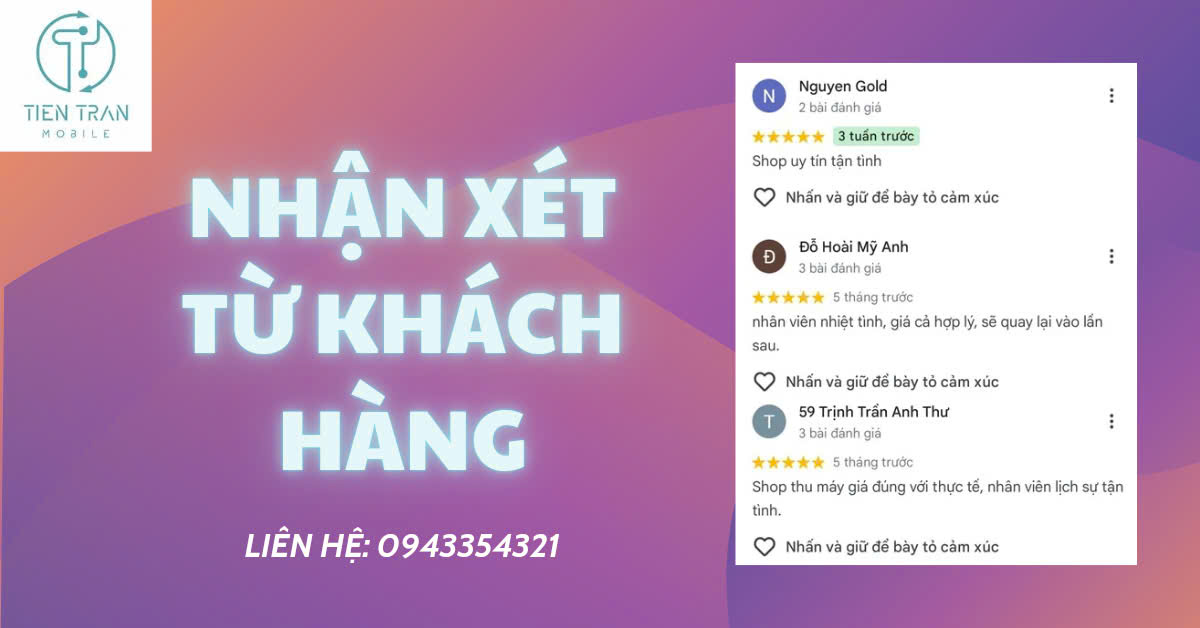
Biện Pháp Tránh Bị Khóa iCloud
Để tránh bị khóa iCloud, bạn cần thực hiện một số biện pháp bảo vệ cho thiết bị của mình. Trước hết, hãy lưu trữ thông tin tài khoản Apple ID một cách an toàn, bao gồm mật khẩu và câu hỏi bảo mật. Điều này sẽ giúp bạn dễ dàng phục hồi tài khoản khi quên mật khẩu hoặc gặp sự cố. Tiếp theo, khi bán hoặc tặng thiết bị, hãy chắc chắn đăng xuất khỏi iCloud để tránh tình trạng thiết bị bị khóa, vì tính năng “Find My iPhone” có thể khóa thiết bị nếu không được đăng xuất đúng cách. Bên cạnh đó, khi mua các thiết bị cũ bạn hãy kiểm tra kỹ tình trạng khóa iCloud. Bạn có thể yêu cầu người bán đăng xuất khỏi iCloud và xóa tất cả dữ liệu, hoặc sử dụng số IMEI để kiểm tra tình trạng khóa kích hoạt của thiết bị. Cuối cùng, đừng quên cập nhật phần mềm thiết bị thường xuyên để bảo vệ nó khỏi các lỗ hổng bảo mật, tránh nguy cơ bị khóa do các lỗi phần mềm. Những biện pháp này sẽ giúp bạn giữ an toàn cho thiết bị và tài khoản Apple ID khỏi bị khóa iCloud.
>> Xem thêm các dịch vụ tại đây
Chặn quảng cáo trên iPhone – sạch sành sanh
Thông tin liên hệ
Hotline/ Liên hệ: 0943354321
Address/ Địa chỉ cửa hàng: 284 Cao Đạt, phường 01, quận 05, TPHCM
Fanpape : Tiến Trần Mobile
Website/ Trang Web: https://tientranmobile.com
Link Tiktok/ Kênh Tiktok chính thức của cửa hàng: https://www.tiktok.com/@tientranmobilee?lang=vi-VN
Link Youtube/ Kênh Youtube chính thức: https://www.youtube.com/@tientranmobile